Bạn đang chờ tin nhắn quan trọng trên Zalo nhưng lại bỏ lỡ vì không nghe thấy chuông thông báo? Thật ức chế khi Zalo im lặng như tờ khiến bạn bỏ lỡ những cuộc trò chuyện thú vị. Đừng lo lắng, bài viết này sẽ “bật mí” cho bạn 3 cách khắc phục lỗi thông báo Zalo không có tiếng đơn giản mà cực kỳ hiệu quả.
Tại sao Zalo không thông báo khi có tin nhắn?
Trước khi đi tìm cách khắc phục, hãy cùng tìm hiểu nguyên nhân khiến Zalo “im hơi lặng tiếng” khi có tin nhắn mới nhé. Có thể do bạn đã vô tình tắt âm báo trong phần cài đặt của Zalo hoặc điện thoại. Bên cạnh đó, việc chưa cập nhật Zalo lên phiên bản mới nhất cũng là một nguyên nhân phổ biến gây ra lỗi này.
3 cách “hô biến” Zalo hoạt động trơn tru, thông báo đều đều
Đừng để những lỗi phiền toái làm gián đoạn cuộc trò chuyện của bạn. Hãy áp dụng ngay 3 cách sau đây để khắc phục lỗi thông báo Zalo không có tiếng:
1. Kiểm tra cài đặt thông báo trong ứng dụng Zalo
Đôi khi, bạn vô tình tắt thông báo trong lúc sử dụng Zalo mà không hề hay biết. Đừng quên kiểm tra lại cài đặt thông báo bằng cách:
Bước 1: Mở ứng dụng Zalo và chọn biểu tượng cá nhân ở góc phải màn hình.
Bước 2: Chọn biểu tượng cài đặt (hình bánh răng) ở góc phải màn hình và chọn Thông báo.
Bước 3: Bật tất cả các tính năng như Đổ chuông trong Zalo, Rung trong Zalo, Báo cuộc gọi đến,….
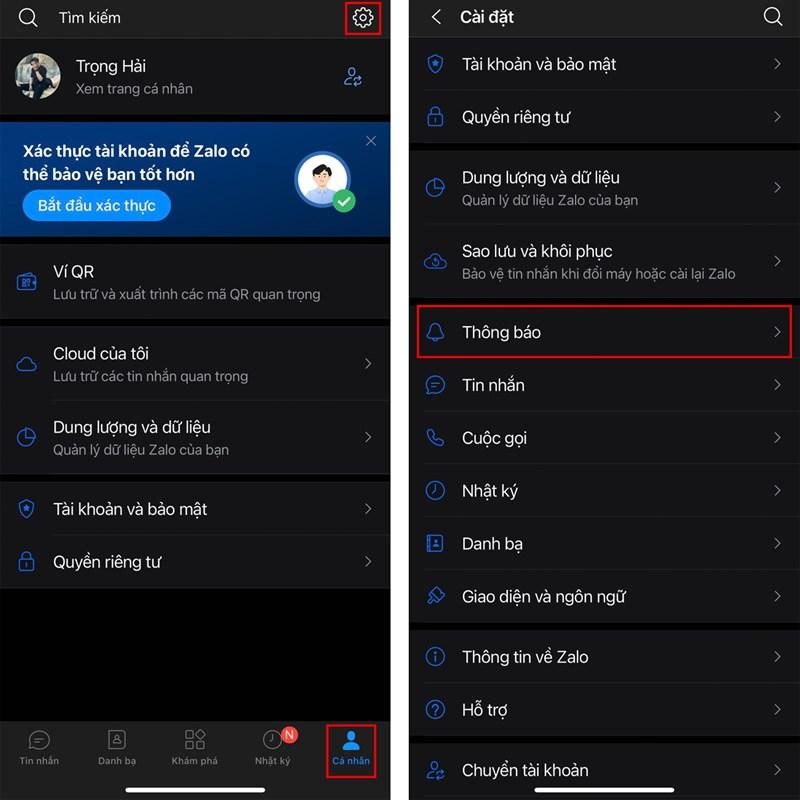 Cài đặt thông báo Zalo
Cài đặt thông báo Zalo
2. Kiểm tra cài đặt thông báo của điện thoại
Ngoài ra, bạn cũng nên kiểm tra cài đặt thông báo cho ứng dụng Zalo trên điện thoại của mình.
Bước 1: Vào Cài đặt của điện thoại, tìm và chọn mục Thông báo.
Bước 2: Tìm đến ứng dụng Zalo và chọn vào đó.
Bước 3: Bật Cho phép thông báo và Âm thanh cho Zalo.
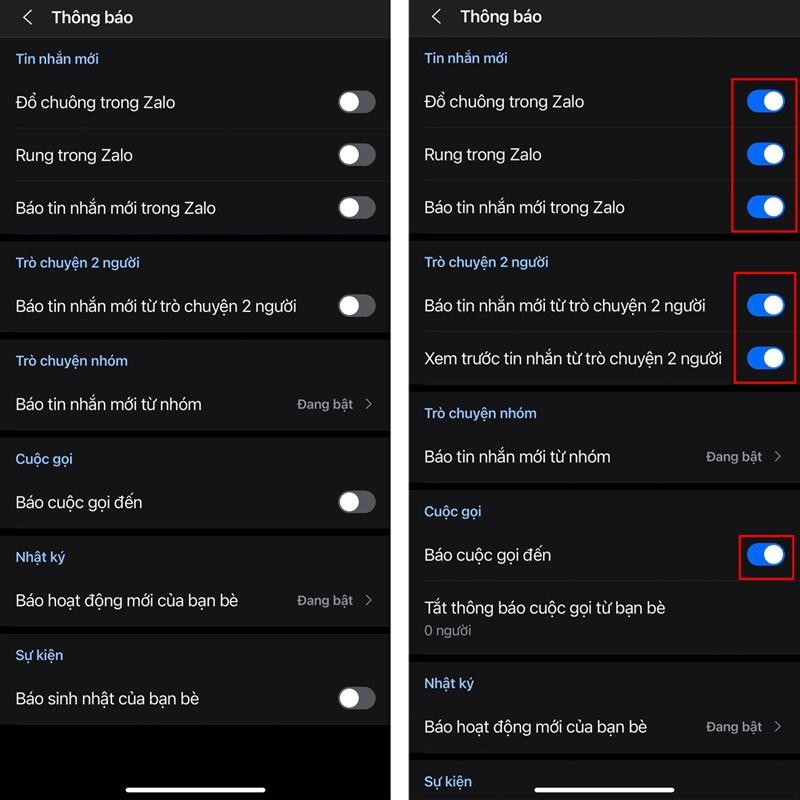 Kiểm tra thông báo Zalo trên điện thoại
Kiểm tra thông báo Zalo trên điện thoại
3. “F5” lại Zalo
Nếu đã thử 2 cách trên mà Zalo vẫn “bất động”, hãy thử “F5” lại ứng dụng bằng cách xóa và tải lại Zalo từ kho ứng dụng.
Bước 1: Nhấn giữ biểu tượng Zalo trên màn hình chính.
Bước 2: Chọn Xóa ứng dụng.
Bước 3: Vào kho ứng dụng (App Store hoặc CH Play) và tải lại Zalo.
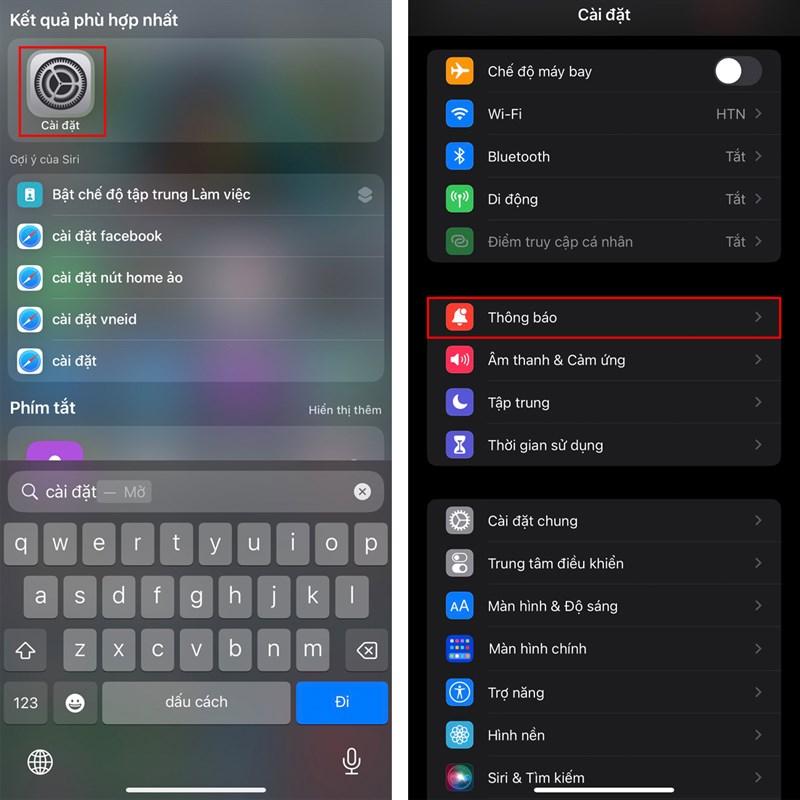 Xóa ứng dụng Zalo
Xóa ứng dụng Zalo
Lời kết
Với 3 cách đơn giản trên, bạn đã có thể tự tin “hô biến” Zalo hoạt động trơn tru và không còn bỏ lỡ bất kỳ tin nhắn quan trọng nào nữa.
Bạn đã thử những cách trên chưa? Cách nào hiệu quả nhất với bạn? Hãy chia sẻ kinh nghiệm của mình ở phần bình luận bên dưới nhé! Đừng quên ghé thăm tingamehot.com để cập nhật thêm nhiều thông tin và thủ thuật công nghệ hữu ích khác.